| 利用規約 etc・・・ |
| キャラ紹介 |
| ひとり言(blog) |
| 育成支援 |
| メイポの基礎 |
| キャラを作ろう |
| 戦士を育てよう |
| 強い戦士を作る |
| ランカーになる |
| プレイ支援 |
| メイポができない |
| サバ落ちを防ぐ |
| ジョイパッドを使う |
| NEXONポイント? |
| SS |
| 掲示板 |
| リンク(メイポ以外) |
| 管理人へメール |
| アンケートに協力 |
|
|
ジョイパッドを使う
ジョイパッド(コントローラー)を使おう
あなたは、どうやってメイポのキャラを操作していますか?
もしかしてキーボード?
スキルが増えるたびに操作が大変になりませんか?
そんなときはジョイパッドを買うことをオススメします。
ジョイパッドとは、ようするにプレステとかについてるコントローラーみたいなやつです。
十字キーとボタンがついていて、非常に使いやすいですよ。
値段も安いです。安いものなら500円程度、それなりのものも1500円前後であります。
安いやつは壊れやすいので、それなりのものを買ったほうがいいと思います。
USBゲームパッド
管理人はプレステなどのゲーム機を持っていないため、パソコン用のゲームパッドを買いました。最初に買ったやつは少し使いにくいものでした。今使っているゲームパッドはなかなかオススメです。結構長く使っていてもあまり痛みませんし。ちなみに、下で紹介しているエレコムのJC-U911WHというジョイパッドを使用しています。11ボタンです。USBゲームコンバーター
基本的にパソコン用ジョイパッドの出来は家庭用に及ばないので、PS持ってる人はこちらを買ったほうが特かも(^^;)
「高レスポンス○回/秒」ってのは「方向キー、各ボタン共1秒間に○回の入力に耐えられます」ってことです。反応が鈍いという意見もあるそうですが、気にならない程度だということです。
とてもお買い得なお値段ですよね♪
プレステ用コントローラー
※もちろん、USBゲームコンバーターが必要です。
ジョイパッドのボタンが足りない!?
ジョイパッドを買った! でも、たくさんのスキルがあるのにあのボタンの数じゃ足りないよ!ってアナタ。メイポにもともとついているジョイパッドの機能では限界があります。
そこで、「Joy To Key」というソフトを使うことをオススメします。
ダウンロードサイトへ
このソフトを使うことによって、ボタンの数に関係なくジョイパッドを使えるようになります。
管理人も、このソフトを使用することによって1次~3次のスキル&薬を全部ジョイパッドで操作することができています。
JoyToKeyの使用方法
それを自分の好きな場所に解凍してください。
そして、Joytokey.exeを起動してください。
(ジョイスティックがパソコンに接続されてない状態で起動するとエラーメッセージが表示されます)
このソフトにはいろいろな使い方があります。今回はメイポで使うための設定についてだけ説明させていただきます。ご了承ください。(そのため、詳しく説明しない箇所もあります)
※毎回Joytokey.exeをクリックするのはめんどくさいと思いますし、PCを起動するたびに自動的に起動するように設定しておきましょう。
やり方は「Joy To Key」の使い方がわからない…を参照してください。
起動したら、右下のタスクのアイコンをダブルクリックしてください。
設定画面(下図のようなもの)が表示されるはずです。
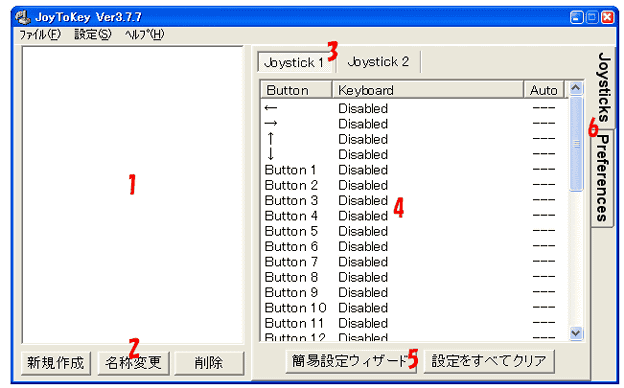
各項目の詳しい内容についてはこちらをクリックしてください。
1 2 3 4 5 6
それでは具体的な設定について説明していきます。
右側の4の項目の
← Disabled ---
となってるところをダブルクリックしてみてください。
下図のものが出てくるはずです。
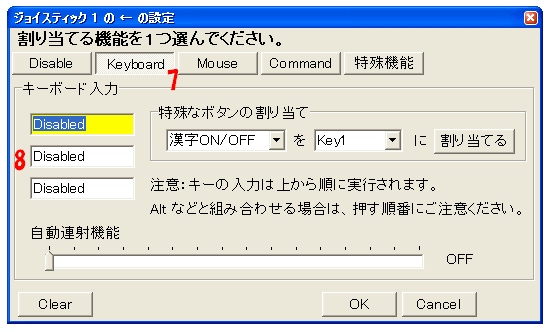
各項目の詳しい内容についてはこちらをクリックしてください。
7 8
※注意していただきたいのが、設定後の保存についてです。
このソフトには、なぜか保存ボタンがありません。
1度設定が完了したら、ソフトを終了させてください。終了することによって保存されます。
最後に
メイポのQuick Slotの8つの項目(Ctrlなど)には薬やたこ焼きなどの「消費するもの」を設定することをオススメします。
いちいちアイテム欄とかを表示しなくてもここで残量がわかりますから。
1.
ここに作った仮想ジョイスティック一覧が出ます。
ここで作ったものは、切り替えることが可能です。
複数作成したあとに右下のタスクのアイコンを右クリックしてください。
チェックが入ってるものが現在使用中の設定です。
他の、チェックが入っていないものをクリックすることでそちらに切り替えることが可能です。
ちなみに、俺は
「メイプルストーリー用」
「メイプルストーリーソロ狩り用」を作成していました。
見たらわかると思いますが、ソロ狩りするときには「ソロ狩り用」を使用していました。
どう違うのかは8の「キーボード入力」をご覧下さい。
戻る
2.
新規作成:書いてある通りです(笑) 新しく仮想ジョイスティックを作る時にここから作ります。
名称変更:作った仮想ジョイスティックの名前を変更します。
削除:作った仮想ジョイスティックを削除します。
戻る
3.
初期ではJoystick1とJoystick2が表示されていると思います。
通常はJoystick1の設定が使用されます。
ボタンの数が限られているジョイスティックで、ボタンの数以上の設定をするときはここが重要になってきます。詳しくは8の「特殊機能」をご覧下さい。
戻る
4.
実際にどのような設定がされているのかがここでわかります。
Button:Button1~32まであるようですが、実際にはジョイスティックのボタンの数までしか設定できません。
(12ボタンのジョイスティックを使っているのなら、Button13~32は使わないということです)
Keyboard:どのような設定をしたのかがわかります
Auto:連射設定についてわかります。
戻る
5.
簡易設定ウィザード:
簡単に設定するときにここを使用します。ただし、具体的な設定はできません。
スキップを押すと1つとばせますし、設定終了を押すと簡易設定が終了します。
設定をすべてクリア:
書いてある通りです(笑)
戻る
6.
JoysticksとPreferences:
Preferencesをクリックすると画面が変わります。
「ジョイスティックは○本検出されています。」
と表示されているはずです。1本接続したのなら○が1になってるはずです。
メイポにおいてこのPreferencesで重要なのは
設定したいジョイスティックの数(Max16)
って項目の設定です。
ここを5にすると「3」で説明した欄にJoystick1~5まで表示されます。
だからといって無駄に数を増やすとメモリ消費量が多くなるようなので、必要最小限の数にしておきましょう。
Joysticksをクリックすると今までの画面に戻るはずです。
戻る
それでは具体的な設定について説明していきます。
右側の
← Disabled ---
となってるところをダブルクリックしてみてください。
下図のものが出てくるはずです。
7.
Disable:このボタンを使わない場合はここを押します。
Keyboard:このボタンを使う場合は通常はここを選択します。
Mouse:使いません
Command:使いません。てか、使えません(笑)
特殊機能:特殊な使い方をする場合はここを選択します。
これがまた重要です。
「3」で説明しましたが、通常はJoystick1の設定を使用するわけです。
Joystick1の設定を使用するだけならこのソフトを使う意味があまりありません。
ところが、この特殊機能で「一時的に他のジョイスティック番号の設定を使う」の項目でJoystick2を設定すると…
そのボタンを押してる間だけJoystick2の設定が適用されるんです。
わかりますか?
たとえば、
通常はHP回復薬を設定してるボタン(Joystick1の設定ですね)を、Button10を押してる間だけはMP回復薬を設定(Joystick2の設定ですね)なんてことが可能なんです。
戻る
8.
キーボード入力:
この四角く囲まれた範囲で具体的な設定をします。
Disabledと書かれた欄が3つあり、1番上が黄色くなってるはずです。
ここで重要なのは、この3つの使い方です。
通常は一番上だけ設定します。
1つのボタンで複数のキーを設定する場合はここの2つ目、3つ目にも設定します。
(たとえば、Alt+Tabにしたいなら1つ目にAlt、2つ目にTab)
通常は1つ目しか使いませんが、俺は2つ目も使ってます。
使い方は
←ボタンの1つ目が← 2つ目がアイテム拾うボタン(メイポの初期設定ならzですね)
すると… 歩くだけでアイテムを拾ってくれます! これってマクロになっちゃうんですかね? (^^;)
同じように→ボタンの時にも設定してます。
すると、狩りをしてるときにいちいち「拾うボタン」を押さなくてもいいのです! ペットもいりません(笑)
ただし、常にこの設定にしておくのはまずいです。
町を歩いてる時や、他の人が狩りをしてるところを歩く時にこの設定だとどうなりますか…?
「アイテム横取りだ!」なんて怒られます。
だから、俺は「メイプルストーリー用」と「ソロ狩り用」の2つ作って、使いわけてるんです。
自動連射機能:
メイポのジョイスティック設定を使ってる人や、キーボードを使ってる人ならわかると思いますが、例えば攻撃ボタン(メイポの初期設定ならxですね)を押したままにするとずっと攻撃ができます。
つまり、ボタンを連打しなくても攻撃がずっとできるんです。
しかしJoytokeyはちがいます。この自動連射機能がOFFだとボタンを押しっぱなしにしても1度しか攻撃してくれません。
ここの設定を15(左から数えて目盛りが8個目と9個目の間にすると15になります)くらいにすると、いい感じで攻撃し続けてくれます。
(薬など連射の必要ないものには連射設定はいらないと思います。)
俺はボタンを連打するからこんな設定いらんって思ってる人は…
今のうちに連打するのをやめたほうがいいと思います。
連打するということは、それだけボタンを痛めるということですから、その分ジョイスティックの寿命が縮まります。
戻る
「Joy To Key」の使い方がわからない…
「Joy To Key」の使い方がわからないという意見を時々いただきます。
このソフトは少し注意点がありまして…
①まずJoy To Keyは起動していますか? PCの画面の右下にアイコンがあれば起動しています。(図1参照)
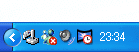 図1
図1
設定の時だけ起動していればいいというわけではありません。設定終了後にPCの画面の右下にアイコンがある状態(図1)のままでメイポを起動させる必要があります。
そのとき、Joy To Keyのウインドウを出したままでもいいですし、最小化しても問題ないです。ただし、終了はしたらダメです。
「PCの電源を切って次の日にPCを起動したら右下にアイコンがなかった」という意見をいただきましたが、PCを起動するたびにJoy To Keyも起動させなければならないです。(つまり、毎回図1の状態になってるか確認する必要があるわけです。)
毎回手動で起動させるのがめんどくさいなら、自動で起動させる方法もあります。スタートアップに登録しておけばPCが起動するたびに自動的にJoy To Keyが起動します。その時に注意しなければならないのはショートカットを登録しなければならないということです。
JoyToKeyをインストールしたフォルダへ行き、JoyToKey.exeを右クリックして、「ショートカットの作成」でショートカットを作成し、それを「スタートアップ」へコピペしてください。
※スタートアップというのは、左下の「スタート」ボタンの中の「すべてのプログラム」の中にあります。
また、あらかじめ設定しておけば起動時から最小化してくれます。(図2参照。「設定」の「アイコン状態で起動させる」にチェックをつけてください。)
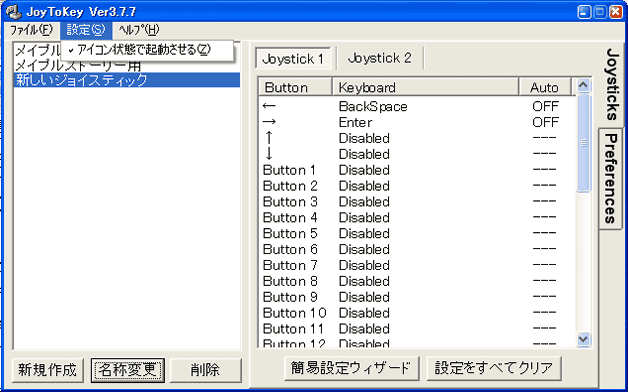 図2
図2
②設定をしたあと、ちゃんと保存しましたか? 保存ボタンはないので、一度ソフトを終了させることで保存ができます。
左上の「ファイル」の中の「終了」をクリックするか、右上の×をクリックしてから、もう一度起動してみて保存されていればOKです。
③メイポのメニューの中にある「ジョイパッドの設定」はすべてnoneにしてください。ここを設定したままだと誤動作する可能性があります。(というより誤動作します)
Joy To Keyはジョイスティックではありません。ジョイスティックを便利に使うためのソフトです。
「ジョイスティックでキーボード操作を可能にするソフト」だと表現しても間違いではないでしょう。
キーボードで操作する場合、zでアイテムを拾う、cでジャンプする、などと設定できますよね。
そして、Joy To Keyで「ジョイスティックのボタン1=z」と登録してやれば、ボタン1を押した時にキーボードのzを押したのと同じ効果を得ることができる、つまりアイテムを拾ってくれるという原理です。
ちなみに、メイポを起動してからジョイスティックをPCに接続したりしても正常に動作しません。ジョイスティックをPCに接続し、その後にJoy To Keyを起動し、その後にメイポを起動するという順序でやってみてください(それが正しい順序です。)
正しい順序で接続していても、たまに誤作動することもあります。設定はあっているはずなのにカクカクした動きになってしまう、という場合は接続不良の可能性があります。
一度メイポを終了し、Joy To Keyも終了し、ジョイパッドをPCから抜いてください。
その後、ジョイパッドをPCに接続し、Joy To Keyを起動してからメイポを起動してみてください。
それから、右下のJoy To Keyのアイコンを右クリックして、自分が作った設定(使いたい設定)の所にチェックがついているか見てくださいね。
 図3
図3
図3の場合、せっかく「メイプルストーリー用」「メイプルストーリーソロ狩り用」を作ったのに「新しいジョイスティック」にチェックが入ってるので、ボタンを押してもメイプルストーリー用の設定が動作することはないです。























